iMyfone LockWiper (Android): Desbloquear conta Google com 1 Clique
Programa para desbloquear conta Google Android de 6000 telefones/tabletas com alta taxa de sucesso, sem as credenciais da conta, sendo compatível com Android 14/Android 15!
O bloqueio do Google é uma medida preventiva implementada em dispositivos Android para evitar redefinições de fábrica por pessoas não autorizadas. Um celular com o bloqueio do Google ativado irá solicitar credenciais do Google quando alguém tentar desbloquear conta Google e fazer uma redefinição de fábrica. Devido a esta funcionalidade, o bloqueio do Google também é conhecido como Proteção de Redefinição de Fábrica (FRP).
Se você estiver tentando fazer uma redefinição de fábrica e não possui as credenciais do Google, esse método de segurança no Android pode ser um problema. Na maioria dos casos, muitas pessoas não sabem como remover conta do Google do celular. Porém, mostraremos três maneiras de como desbloquear conta Google do seu dispositivo Android.
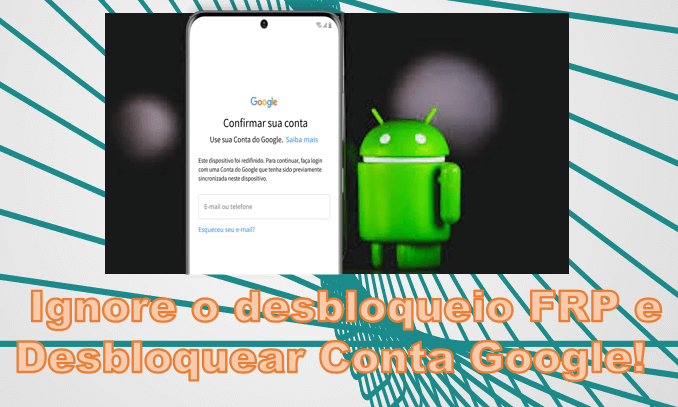
Como Remover Conta do Google do Celular Sem as Credenciais da Conta
Se seu celular Android bloquear sua conta do Google ou se seu celular Android não conseguir fazer login em sua conta do Google, aqui estão as duas melhores opções. Você pode escolher o mais simples – uma ferramenta para ignorar o desbloqueio FRP e desbloquear conta Google, ou pode excluir a conta do Gmail no seu dispositivo ou ainda baixar a APK FRP Skip.
1 Como desbloquear conta Google com uma ferramenta para ignorar o desbloqueio FRP - Altamente Recomendado!
Ainda está preocupando com como remover conta Google do celular? O melhor método disponível para bloquear conta Google que abordaremos aqui é a opção mais recomendada - usar um programa de desbloqueio FRP conta Google iMyFone LockWiper (Android). Se você ainda preocupando com como remover conta do Google do celular Xiaomi, Samsung e outros dispositivos de Android, e você não gosta de tecnologia, ou não quer perder nada, este app é o ideal.
Pros de iMyFone LockWiper
- Desbloquear conta Google Android de quase todos os dispositivos Samsung.
- Após a remoção, você pode usar seu celular normalmente sem qualquer restrição.
- Permite que você altere facilmente a conta do seu celular para outra conta do Google.
- Remova a tela de configurações que solicita que você verifique sua conta.
- A conta do Google pode ser excluída sem senha.
- Suporta o desbloqueio de vários dispositivos Android, como, LG, Huawei, Samsung, Vivo, etc.
Como remover conta do Google do celular usando o iMyFone LockWiper (Android):
Passo 1.Instale e execute o iMyFone LockWiper (Android). Clique em Remover o Bloqueio do Google (FRP) que é mostrado na tela principal.
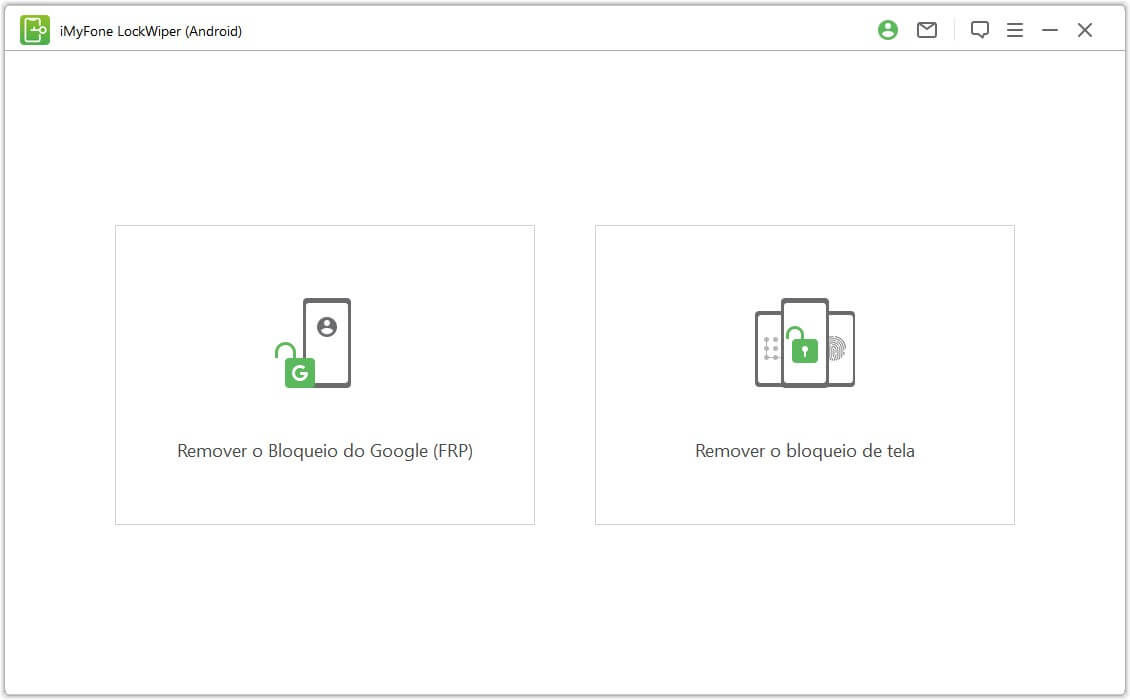
Passo 2.Clique em Começar. Conecte o dispositivo com um cabo USB adequado.
.jpg)
Passo 3. O LockWiper (Android) irá detectar automaticamente seu dispositivo. Se o nome do dispositivo incorreto for exibido, selecione as informações do nome do dispositivo e clique em "Avançar" para continuar.
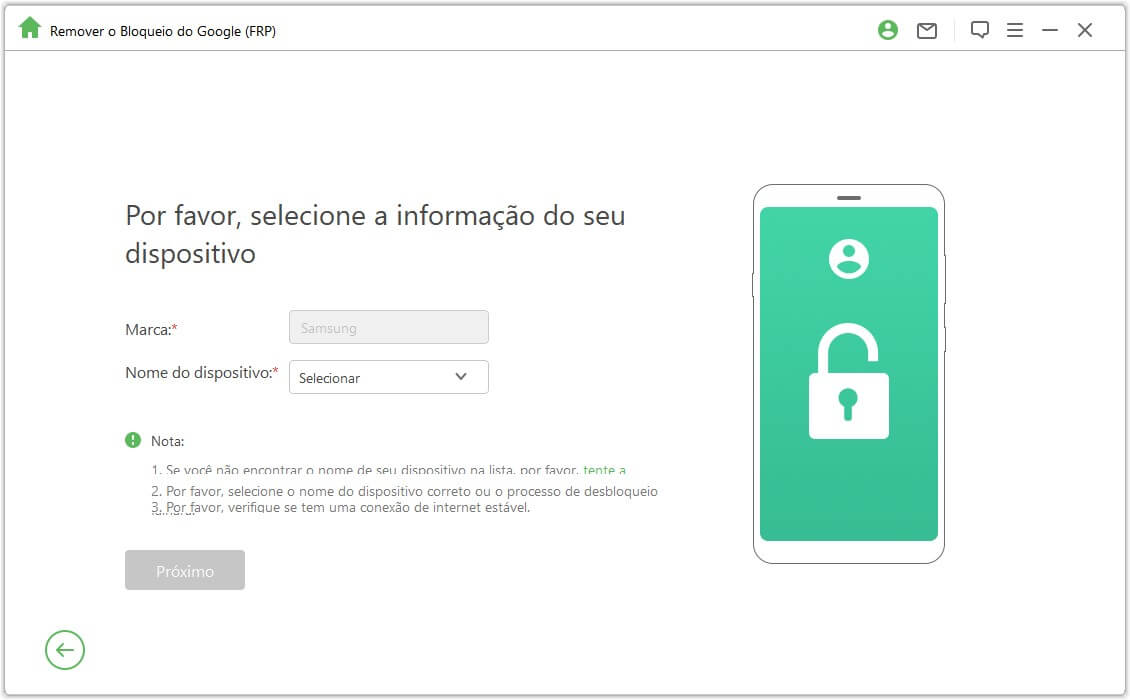
Passo 4. Toque na tela para colocar o dispositivo no modo de recuperação. Siga os passos e clique em Avançar. Selecione o PDA, o país e a operadora corretos. Clique em Download para continuar.
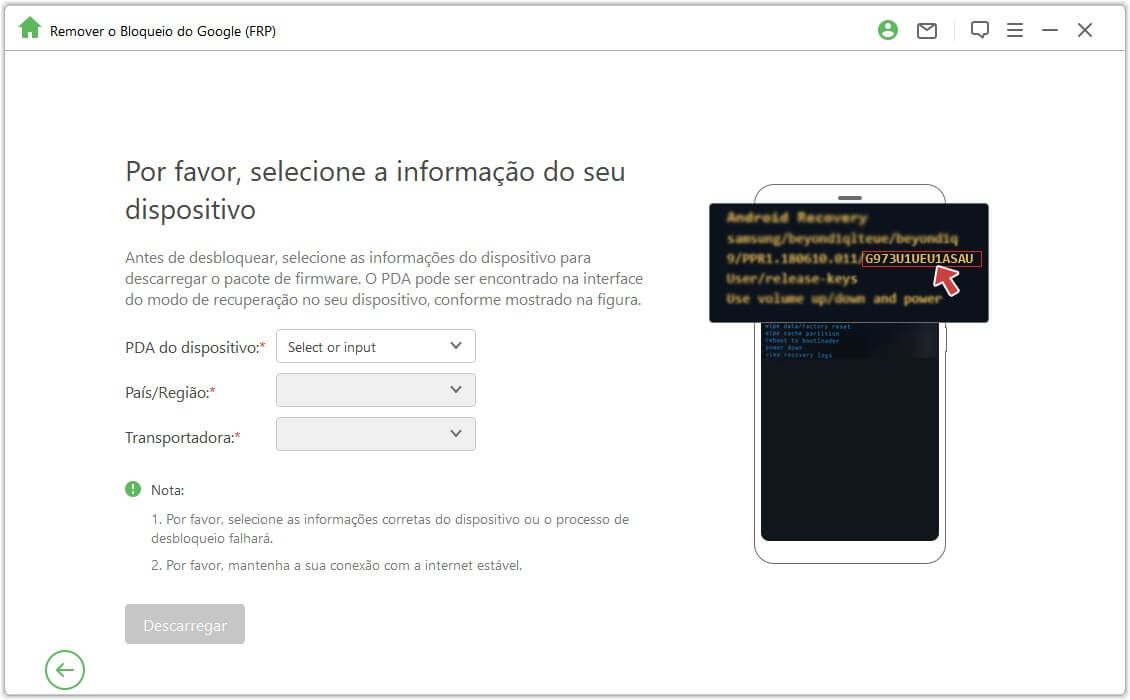
Passo 5.O download do pacote de dados será iniciado. Depois de concluído, clique em "Iniciar Extração" para descompactar o pacote de dados que foi baixado.
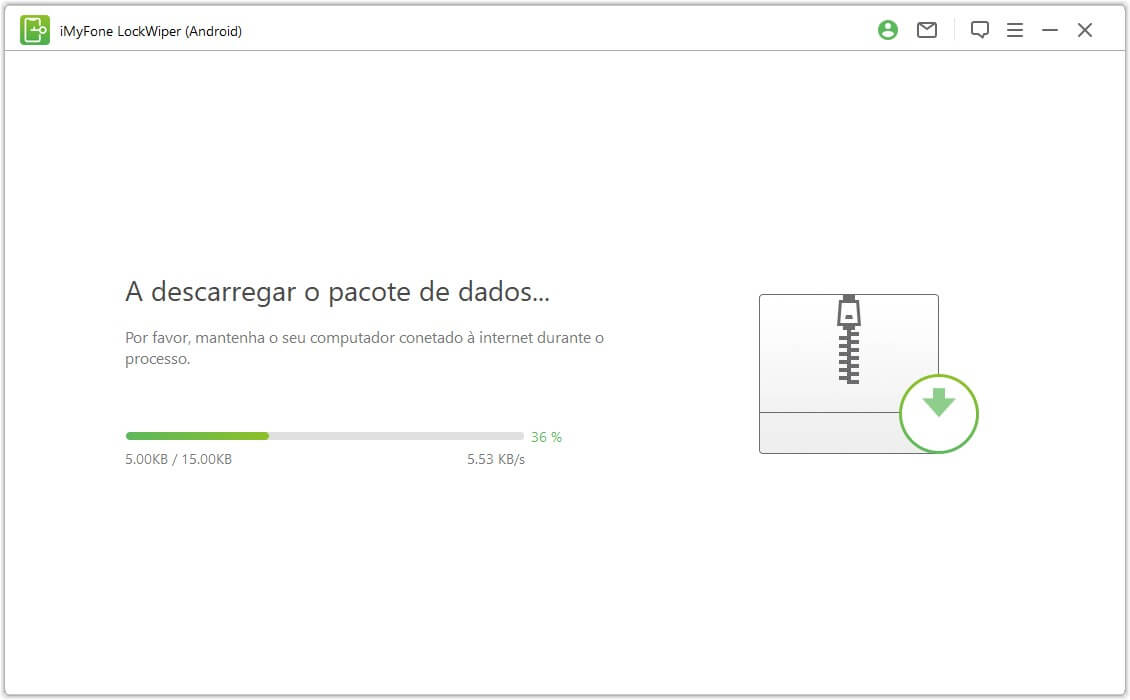
Passo 6.Coloque seu dispositivo no modo de download e toque em Avançar. Confirme se o pacote baixado foi instalado no dispositivo.
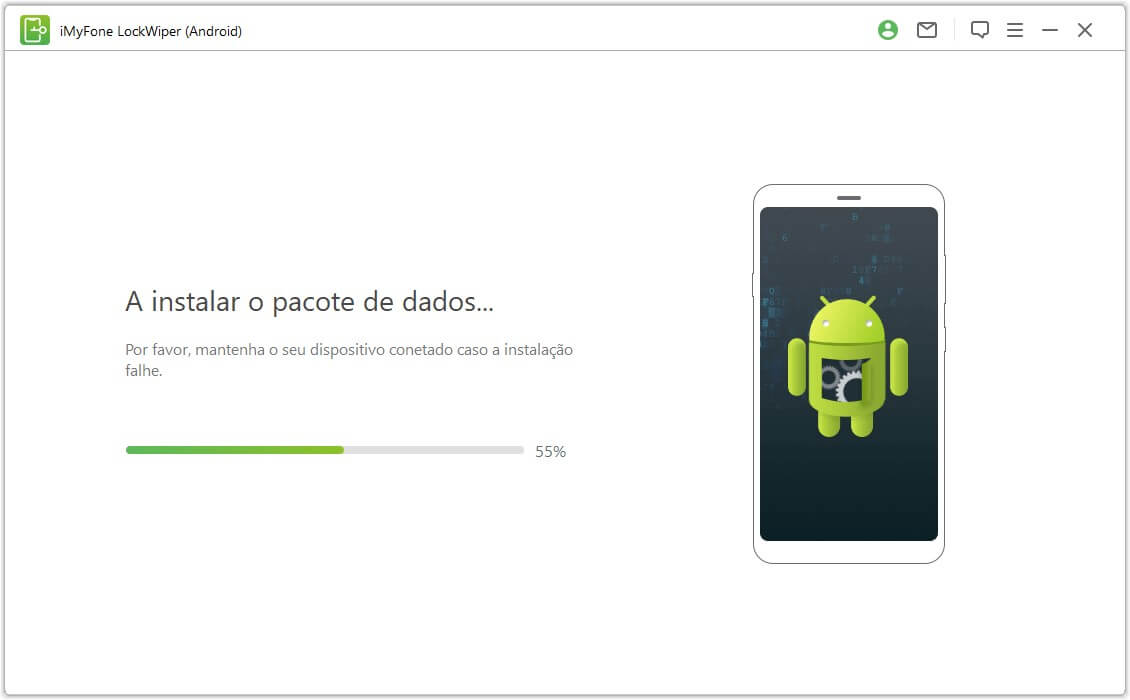
Passo 7.Quando a instalação estiver concluída, para terminar, ative a depuração USB e o desbloqueio OEM.
.jpg)
Passo 8.Redefina o dispositivo e coloque-o no modo de download novamente para concluir a instalação do pacote de firmware.
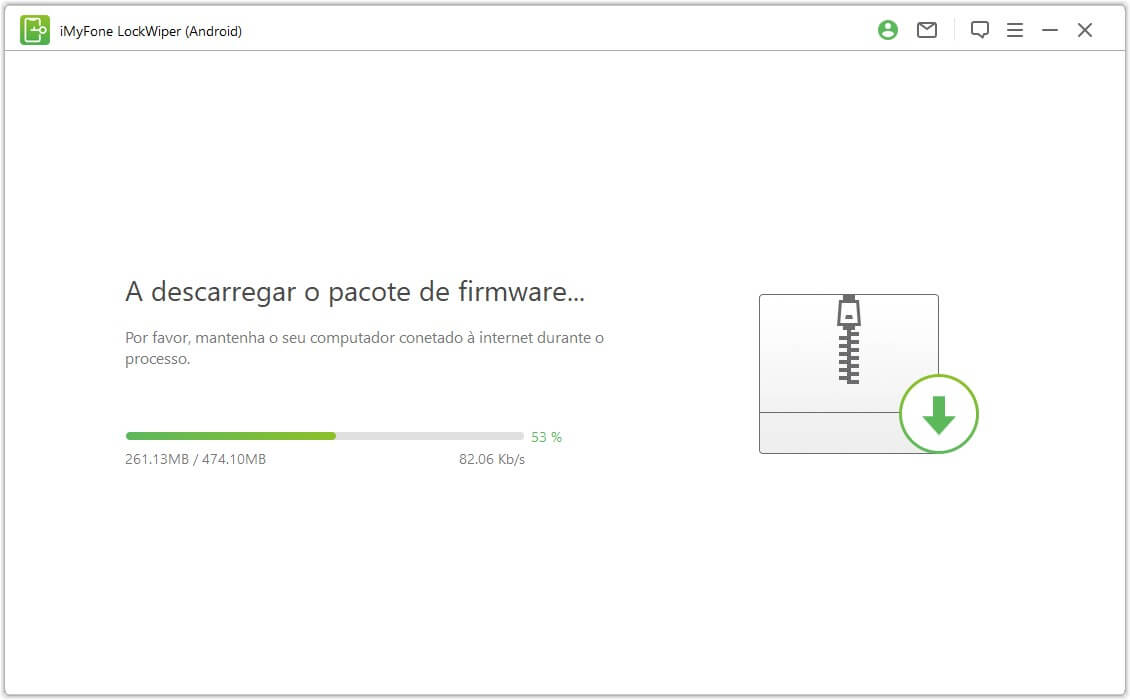
Passo 9.O aplicativo agora fará o download do firmware e o moverá para o seu dispositivo. Clique em Iniciar Extração para extrair este firmware.
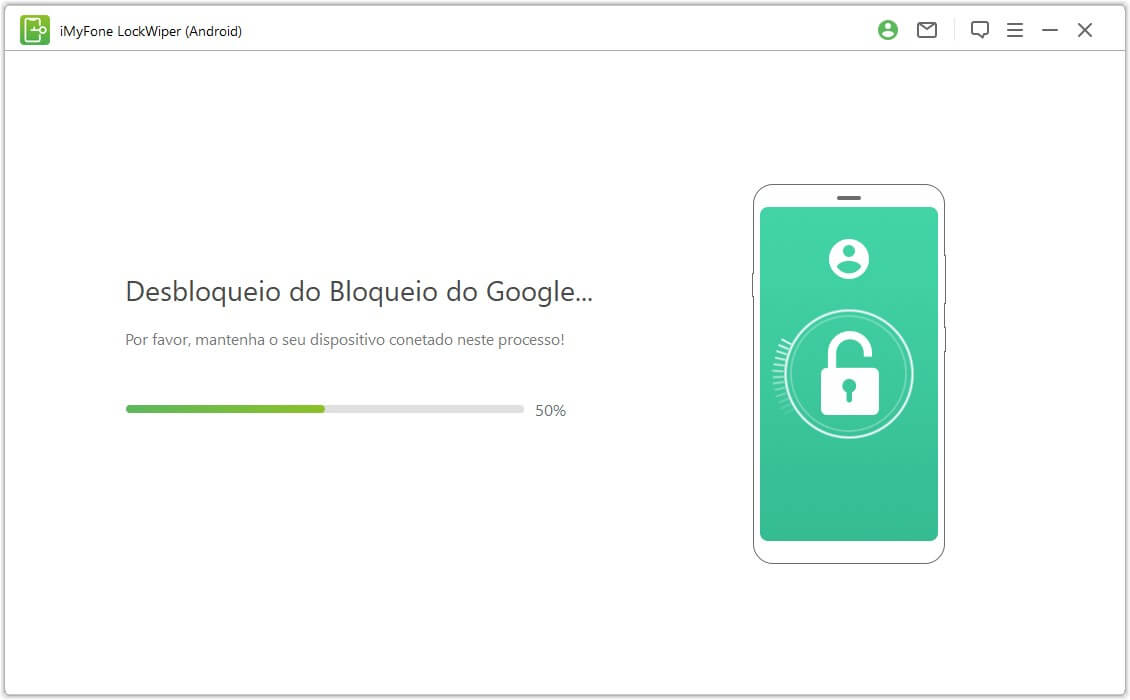
Passo 10.Em seguida, aguarde o LockWiper remover completamente o bloqueio do Google.
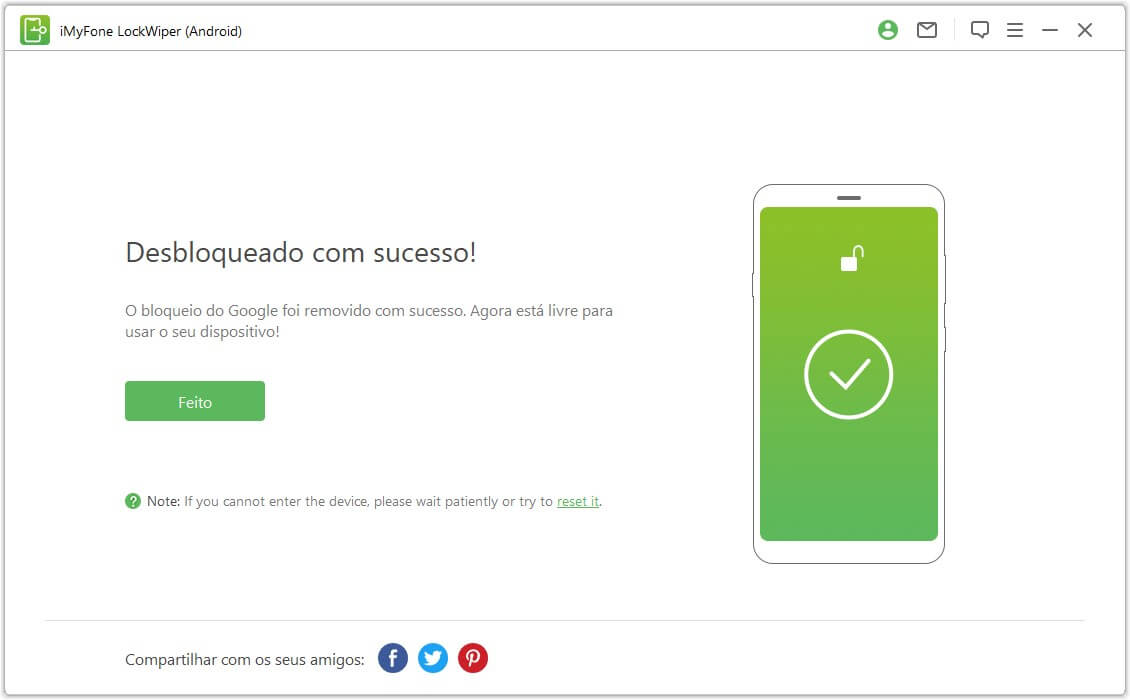
2 Desbloquear conta Google Usando a APK FRP Skip
Como tirar uma conta do Google do celular Android? Onde posso baixar a APK FRP Skip? Você pode estar enfrentando problemas com este e agora o celular está bloqueado pelo desbloqueio FRP do Google. Calma, agora você pode relaxar. Siga os passos abaixo para bloquear celular Google instantaneamente.
Passo 1.Primeiro baixe a APK FRP Skip. Você precisará de um cabo OTG para realizar este processo.
Passo 2.Quando estiver na tela de verificação, use um cabo OTG para conectar a unidade ao dispositivo.
Passo 3.O navegador de arquivos deve abrir o arquivo automaticamente. Agora encontre a pasta na qual você copiou o arquivo da APK FRP Skip e clique nele para instalá-lo.
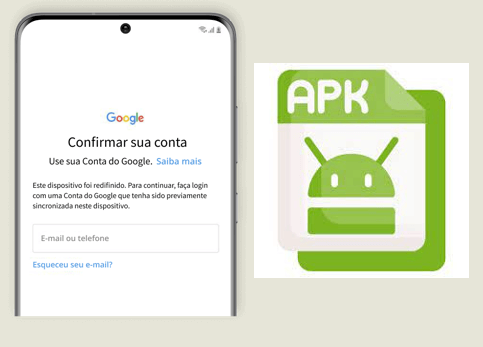
Passo 4.Após a instalação, clique em Abrir para iniciá-lo. Em seguida, você entrará no menu de configurações.
Passo 5.Agora selecione "Voltar e Redefinir > Redefinição de Fábrica" para redefinir o dispositivo.
Passo 6.Depois que a redefinição for concluída, a nova conta Google bloqueada poderá ser adicionada ao dispositivo e você poderá usá-lo sem restrições.
Como Desbloquear Conta Google Usando Senha
O método descrito na Parte 1 será usado para bloquear conta Google quando você não souber a senha de sua conta do Google. Porém, se você souber a senha e conseguir desbloquear o celular, veja como fazer isso.
01 Como Tirar uma Conta do Google Através das Configurações
Alguns celulares Android permitem que você exclua sua conta do Google diretamente das Configurações do celular.
Como desbloquear a conta Google através das Configurações:
1. Abra as Configurações no seu celular.
2. Clique em Contas ou Usuários e Contas.
3. Clique no tipo de conta do Google.
4. Digite seu endereço de e-mail.
5. Toque nos três pontos no canto superior direito da tela.
6. Clique em Excluir Conta.
7. Toque em "Excluir conta" novamente para confirmar sua ação.
02 Remova o Bloqueio FRP conta Google Online
Tente este método se você tiver a senha da sua conta do Google e tiver uma conexão com a Internet.
Passos para desbloquear conta do Google online:
1. Faça login na conta do Google associada ao seu celular.
2. Em Login e Segurança, selecione Atividade e Notificações do Dispositivo.
3. Localize e clique em Exibir Dispositivos em Dispositivos Recentes.
4.Clique no celular do qual deseja remover o bloqueio do Google e toque no botão "Remover" ao
5. lado de Permissões de Acesso à Conta.
6. Clique em Excluir no prompt de confirmação.
7. O acesso será removido do seu dispositivo e um prompt de confirmação será exibido.
Dependendo do seu dispositivo, a redefinição do dispositivo poderá ocorrer automaticamente ou pode ser necessário redefini-lo manualmente no aplicativo Configurações.
Conclusão
Acredito que você já entenda como remover conta do Google do celular agora. Pode remover o bloqueio do Google de dispositivos Android que aparecem em várias situações. Se você não tiver acesso à senha do dispositivo ou às credenciais do Google, você poderá usar o iMyFone LockWiper (Android). Porém, se você tiver a senha e tiver acesso ao celular, poderá usar o método que discutimos na Parte 2.





